
【スプレッドシート】チェックリストの作り方
こんにちは! 水崎りんです。
唐突ですが、Googleのスプレッドシート、便利ですよね。私は仕事はもちろん、ちょっとしたメモにも、遊びにも、家計簿にも色々使います。
Googleスプレッドシート、水崎が思う魅力
他の人と共有できる
見せないこともできる
リアルタイムで更新できる
保存しなくていい(保存忘れがない)
誰かが更新している時は作業場所をリアルタイムで見れる
誰がどこを更新したかわかる
というところでしょうか。場合によっては、URLを知る人なら誰でも閲覧(更新)できるようにして情報を共有することも。
状況に応じてセキュリティレベルを変えられるのも魅力ですよね。
さて、そんなスプレッドシートを結構頻繁に使っているんですが、「パソコンからしかできない」と思っていた操作が、「実はスマホアプリからでも使えた!!」ということを初めて知ったので、メモです!
水崎のスマホはAndroid11、パソコンを使わないとき(電車通勤の時間とか)、ほとんどアプリから作業しています。
いくつかの機能や関数の紹介を、3回ほどに分けてご紹介しますね。
買い物チェックリストを家族と共有してみる
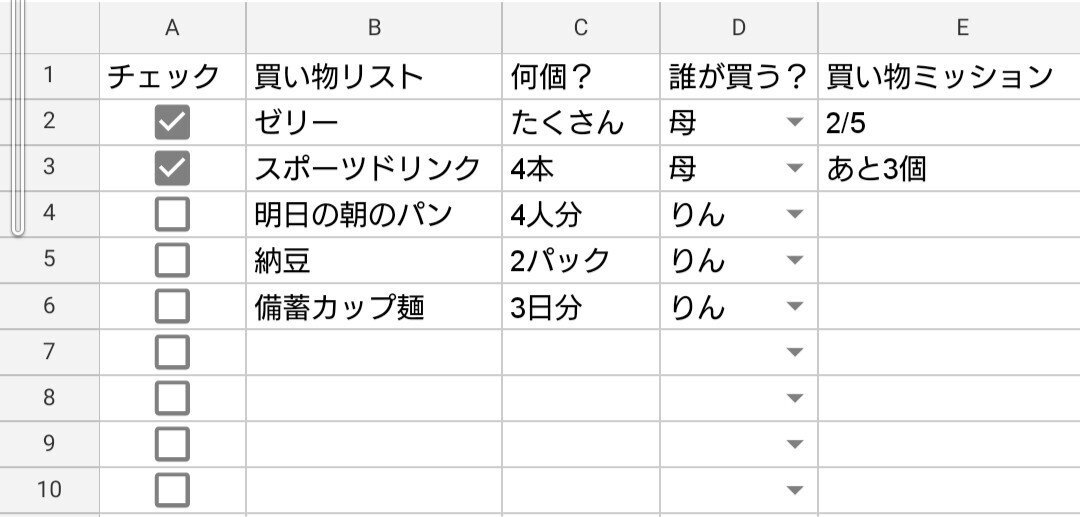
これは最終的に出来上がったチェックリストのサンプルです。A列のチェックボックスを利用し、E列で買い物ミッションを表示させます(サンプルなので2種類あります)。
5つの買い物リストに対して、買ったらチェックボックスをオンにします。
チェックが2つだと、買い物ミッションは「2/5」または「あと3個」と表示される状態ですね。
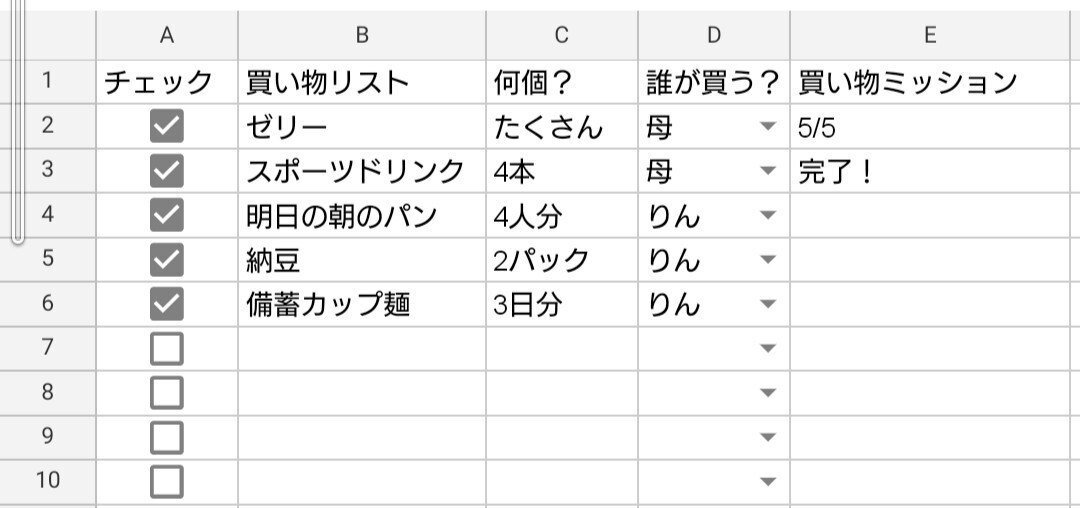
買い物ミッションの達成度については、全部チェックが付くと「5/5」になるか、「完了!」と表示されるか迷ったんですが、私は「完了!」の方が嬉しいのでこっちを残しました。
チェックボックスの作り方
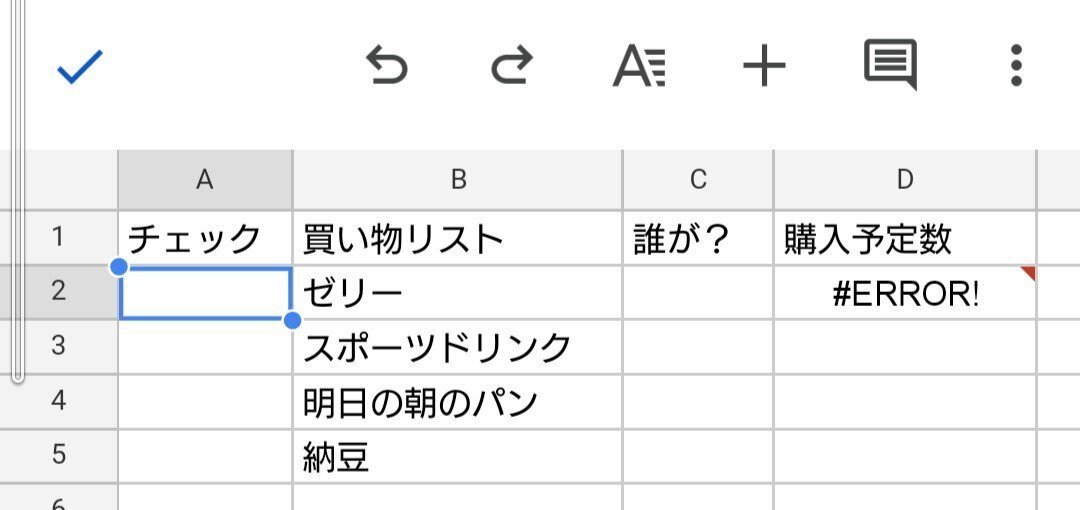
最初は軽く考えていたので適当に作り始めました。完成版とは列の位置や名称が異なりますが、お気になさらず。
まずは、ここにチェックボックスが欲しい!というセルを選択。
それから、右上の縦の「…」(縦3点リーダー)をタップ。
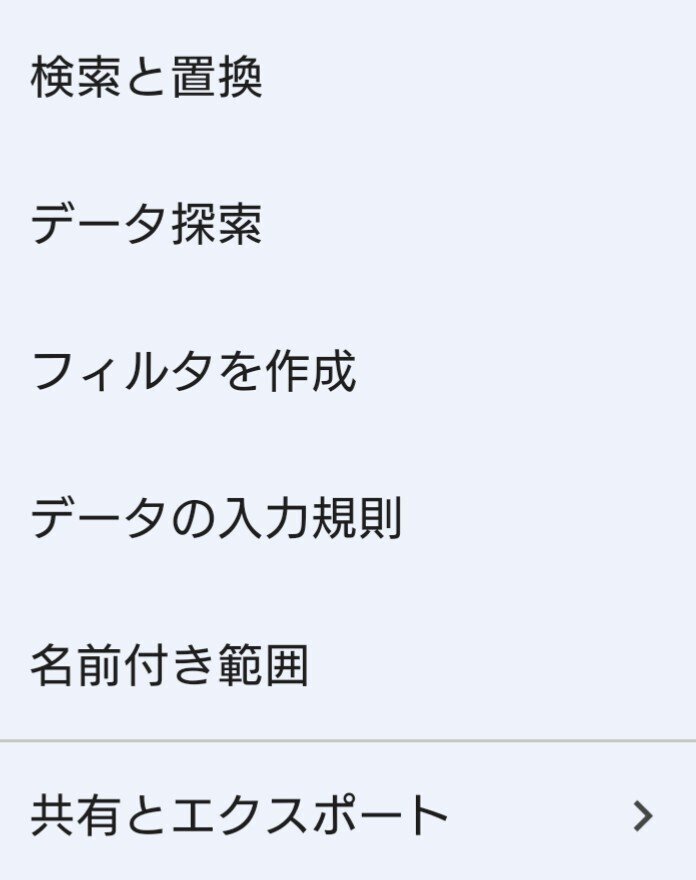
ちょっとスマホのスクショだと画像が縦長になってしまいがちですね……。しばしご容赦ください。
で、この設定の画面で「データの入力規則」を選択します。
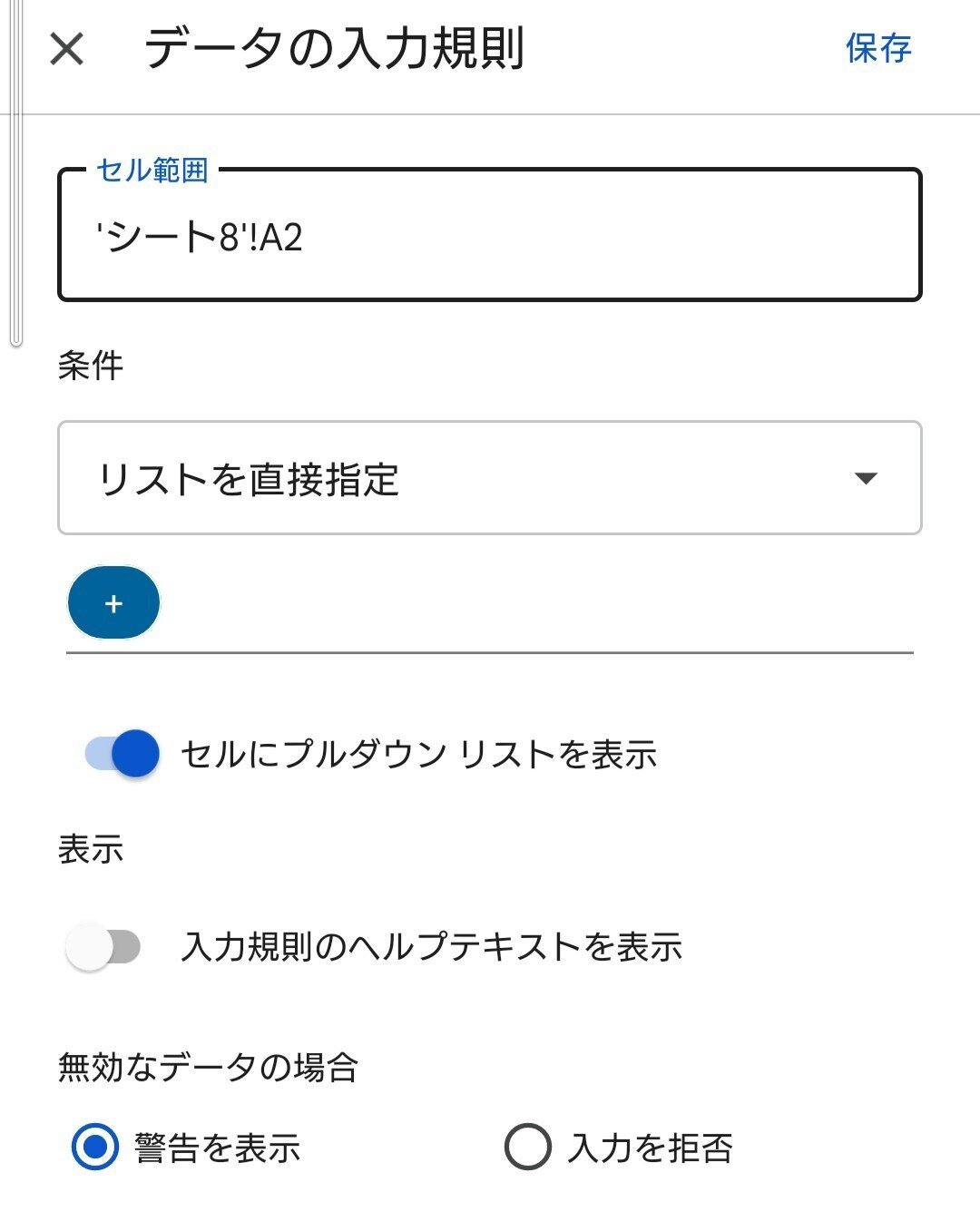
データの入力規則設定画面で、「条件」を選択すると……
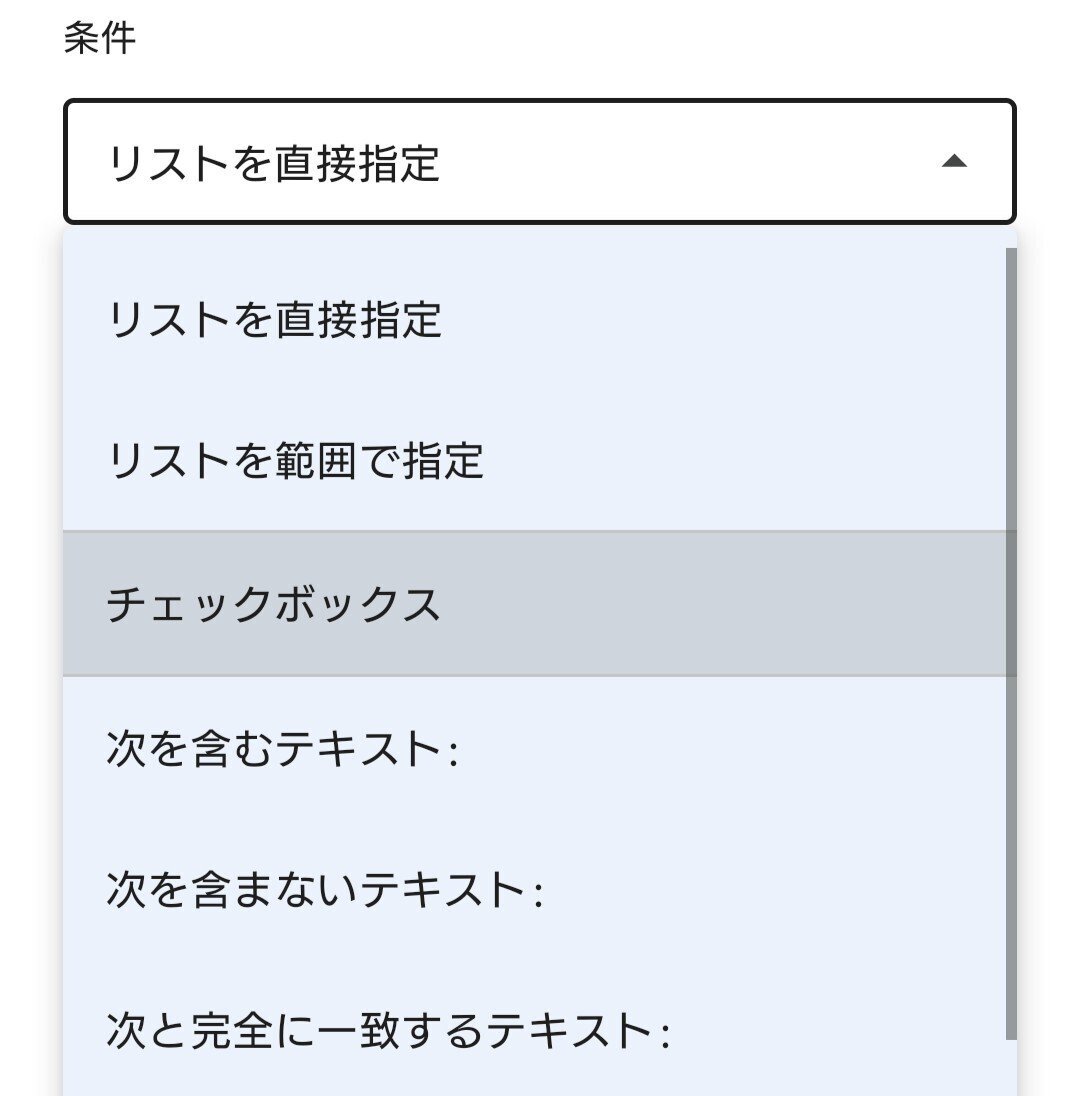
今回は「チェックボックス」を条件にします。これを選択して、入力規則画面の右上「保存」を押すと……
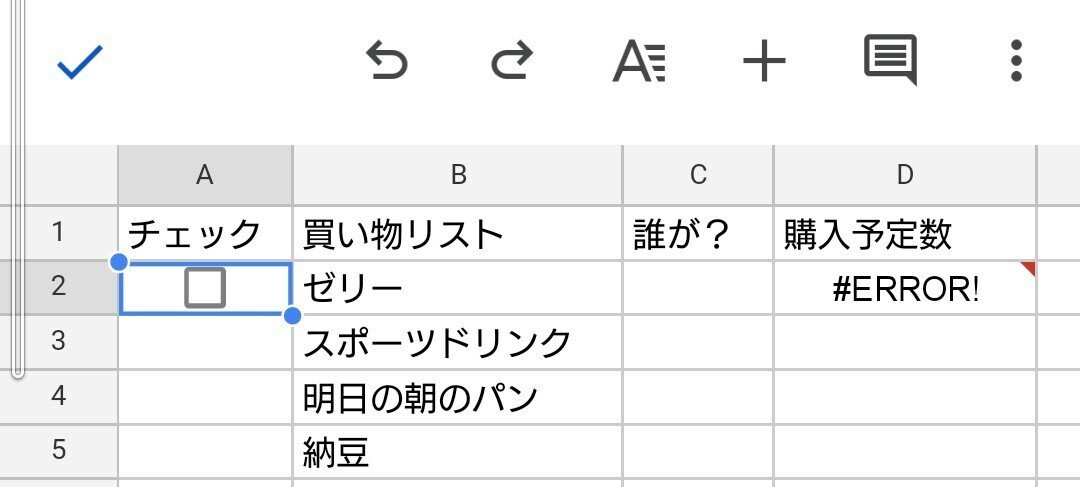
無事、チェックボックスができました!!
これで、セルをコピーして他のセルにもチェックボックスをコピーできます。
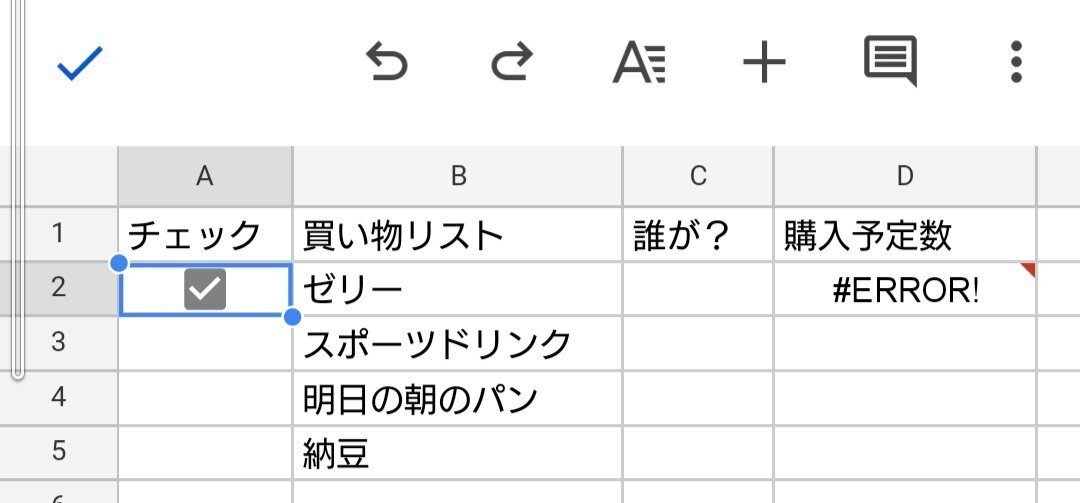
関数などで使用する場合、この状態のチェックボックスは「FALSE」の扱い。チェックが入っていれば「TRUE」です。
では、プルダウンの作り方と、おまけの関数については続きのnoteで。
